
Vous rencontrez des difficultés pour télécharger des chansons sur Apple Music ? Malheureusement, il s'agit d'un problème connu qui peut être très ennuyeux, surtout lorsque vous vous rendez dans un endroit sans Wi-Fi ni connexion Internet. Pourquoi ma musique ne se télécharge-t-elle pas sur Apple MusicComment faire pour que l'application Apple Music télécharge normalement des chansons sur votre téléphone ou votre ordinateur ? Ne vous inquiétez pas. Dans cet article, vous découvrirez la cause du problème et comment le résoudre.
Guide des matières Partie 1. Pourquoi ne puis-je pas télécharger de chansons sur Apple Music ?Partie 2. Solutions pour réparer Apple Music ne téléchargeant pas de chansonsPartie 3. Solution supplémentaire : télécharger Apple Music à l'aide d'un téléchargeur professionnelPartie 4. Résumé
Vous êtes frustré parce que votre application Apple Music refuse de télécharger vos chansons et albums préférés ? Vous n'êtes pas seul. « Pourquoi ma musique ne se télécharge-t-elle pas sur Apple Music ? » est une question qui a laissé perplexe de nombreux utilisateurs. Dans cette partie, nous allons examiner les raisons courantes du problème avant de vous proposer des solutions efficaces.
1. Activer les données cellulaires et Réinitialiser les réglages réseau
Comme je l'ai mentionné, vous avez peut-être désactivé les téléchargements cellulaires sur Apple Music. Ouvrez le Paramètres app, faites défiler vers le bas et sélectionnez Musique. Robinet Données cellulaires et allumez le Télécharger changer. Vous pouvez également essayer de réinitialiser vos paramètres réseau, mais gardez à l'esprit que votre appareil oubliera tous vos réseaux Wi-Fi et appareils Bluetooth enregistrés. Robinet Général dans le Paramètres app, sélectionnez Réinitialiser, et choisissez Réinitialiser les réglages réseau.
2. Renouvelez votre abonnement et activez le renouvellement automatique
Pour vérifier votre abonnement, ouvrez le Paramètres app, appuyez sur votre nom et sélectionnez Abonnements. Robinet Apple Music adhésion. Si il n'y a pas Annuler l'abonnement ou vous voyez un message d'expiration, votre abonnement a expiré. Pour activer le renouvellement automatique, ouvrez l'application Apple Music et appuyez sur votre profil. Robinet Voir Apple ID, et alors Gérer sous Abonnement Pro. Allumer Renouvellement automatique sous Options de renouvellement.
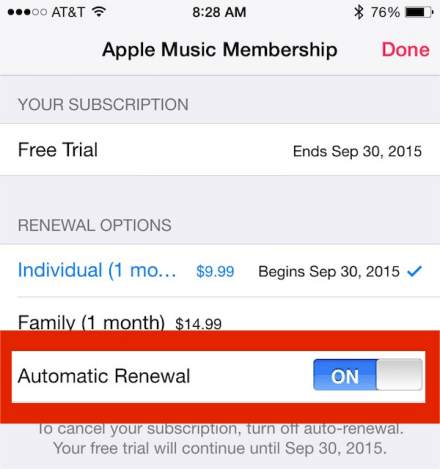
3. Libérez de l'espace de stockage et effacez le cache Apple Music
Vous pouvez supprimer vos téléchargements Apple Music pour libérer de l'espace de stockage. Ouvrez Apple Music, accédez à Bibliothèqueet appuyez sur Téléchargé. Placez et maintenez votre doigt sur la chanson que vous souhaitez supprimer, puis appuyez sur Effacer. Pour les utilisateurs d'Android, vous pouvez vider le cache pour vous débarrasser de certains fichiers inutiles sur votre appareil. Ouvrez le Paramètres app et appuyez sur Applications et notifications. Appuyez ensuite sur Applications et sélectionnez Apple Music. Choisir Rangements et appuyez sur la VIDER LE CACHE .
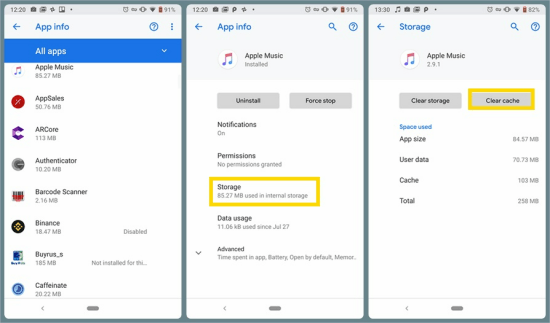
4. Mettre à jour ou désinstaller et réinstaller Apple Music
Habituellement, les nouvelles versions d'une application corrigent les bogues qui se produisent dans les versions précédentes. Ouvert App Store, et allez à Mises à jour. Cliquez sur l'option Mettre à jour à côté de Apple Music. Pour réinstaller l'application Apple Music, placez et maintenez votre doigt sur Apple Music et appuyez sur le Le Mastin icône. Succès Supprimer et OK. Ensuite, allez à la App Store et réinstallez l'application.
5. Arrêtez et redémarrez ou mettez à jour votre appareil
Parfois, un problème dans le système peut entraîner Apple Music ne fonctionne pas correctement. Maintenez enfoncés le bouton latéral et l'un des boutons de volume jusqu'à ce que le curseur de mise hors tension apparaisse. Faites glisser le curseur pour éteindre votre appareil. Ensuite, maintenez enfoncé le bouton latéral pour redémarrer. Pour mettre à jour votre appareil, accédez à Paramètres appli et touchez Général. Robinet Mise à jour du logiciel et Installer maintenant.
Vous pouvez également essayer de vous déconnecter et de vous reconnecter à votre identifiant Apple ou même de contacter l'assistance Apple. J'espère que les solutions ici pourront vous aider à résoudre pourquoi ma musique ne sera pas téléchargée sur Apple Music. De plus, j'aimerais vous présenter un moyen d'écouter Apple Music sans l'application afin que vous ne soyez plus dérangé par le problème.
Pour vous aider à vous débarrasser du problème "Pourquoi ma musique ne se télécharge-t-elle pas sur Apple Music ?", je recommande vivement le logiciel puissant et facile à utiliser—DumpMedia Apple Music Converter. Vous pouvez télécharger des chansons Apple Music pour une lecture hors ligne sans application Apple Music. Et vous pouvez même écouter Apple Music sur n'importe quel autre appareil après la conversion.
De plus, le convertisseur est si convivial que vous pouvez le gérer rapidement et terminer l'ensemble du processus en quelques étapes seulement. Pour votre référence, voici un didacticiel détaillé sur la conversion d'Apple Music en formats courants avec DumpMedia Convertisseur de musique Apple.
Téléchargement gratuit Téléchargement gratuit
Étape 1. Télécharger DumpMedia Apple Music Converter
Tout d’abord, téléchargez le Mac ou Winversion de Dow DumpMedia Apple Music Converter sur votre ordinateur. Après l'avoir installé et lancé, cliquez sur le Ouvrez le lecteur Web Apple bouton pour accéder au lecteur Web Apple Music.
Étape 2. Connectez-vous, ouvrez une liste de lecture et modifiez le format de sortie
Cliquez Se connecter dans le coin supérieur droit et connectez-vous avec votre identifiant Apple. Ensuite, ouvrez une liste de lecture que vous souhaitez télécharger et cliquez sur la bulle rouge dans le coin supérieur droit pour ouvrir le convertisseur Apple Music. Clique le Explorer dans le coin inférieur gauche et choisissez le dossier de sortie.

Étape 3. Commencer à convertir
En cliquant sur la liste déroulante à côté Format de sortie, vous pouvez sélectionner le format de sortie. Cliquez sur Convertir tout dans le coin inférieur droit pour lancer la conversion.

Étape 4. Afficher le fichier de sortie et lire Apple Music hors ligne
Une fois la conversion effectuée, vous pouvez accéder à la Fini onglet pour voir les fichiers convertis. Clique le Fichier ouvert bouton pour localiser les fichiers audio. Vous pouvez désormais les écouter sans connexion réseau et les lire sur des appareils sans application Apple Music.
Le tutoriel ci-dessus explique comment gérer le "Pourquoi ma musique ne se télécharge-t-elle pas sur Apple Music " publier. Vous pouvez essayer ces méthodes avant de finalement contacter l'assistance Apple. Si vous voulez vous libérer de ce problème, ne manquez pas DumpMedia Apple Music Converter. Il vous aide à profiter d'Apple Music sans vous soucier du problème de téléchargement.
